Generieren sie zufallsgruppen in excel
- Zufällige Gruppen mit zufälliger Größe (CHOOSE + RANDBETWEEN)
- Zufällige Gruppen gleicher Größe (RAND + ROUND + RANK)
Bei beiden Methoden müssen wir eine Formel schreiben. Und in diesem Tutorial lernen wir beide Möglichkeiten kennen und verstehen sie im Detail.
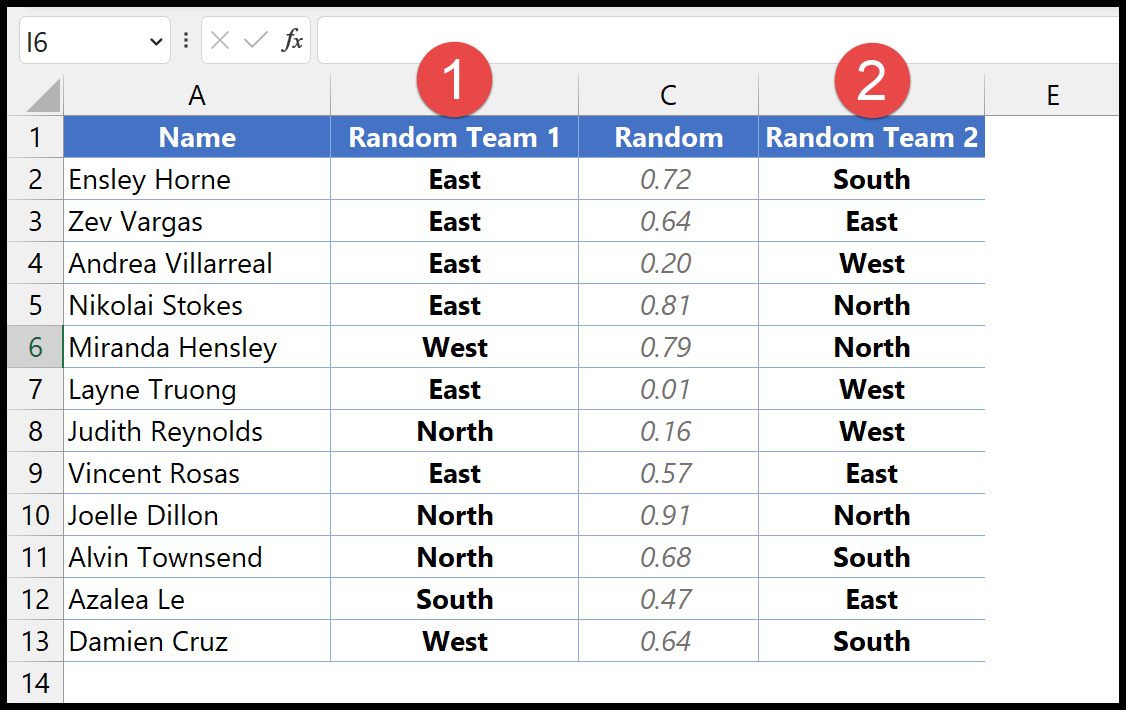
In diesem Beispiel haben Sie eine Liste von Schülern mit ihren Namen und müssen ihnen nun eine zufällige Gruppe aus Norden, Süden, Osten und Westen zuweisen.
Generieren von Zufallsgruppen in Excel
Um diese Formel zu schreiben, können Sie die folgenden Schritte ausführen:
- Geben Sie zunächst in einer Zelle die Funktion CHOOSE ein.
- Geben Sie im ersten Argument von CHOOSE, index_num, die Funktion RANDBETWEEN ein.
- Geben Sie nun in RANDBETWEEN unten „1“ und oben „4“ ein. Sie haben also vier Gruppen, um das Ergebnis zu erhalten; Deshalb müssen Sie 1 und 4 verwenden, um einen Bereich von Zufallszahlen zu erstellen.
- Geben Sie dann im zweiten Argument von CHOOSE die Namen der vier Gruppen in Anführungszeichen ein („Nord“, „Süd“, „Ost“, „West“).
- Drücken Sie am Ende die Eingabetaste, um das Ergebnis zu erhalten. Und ziehen Sie die Formel auf den Nachnamen.
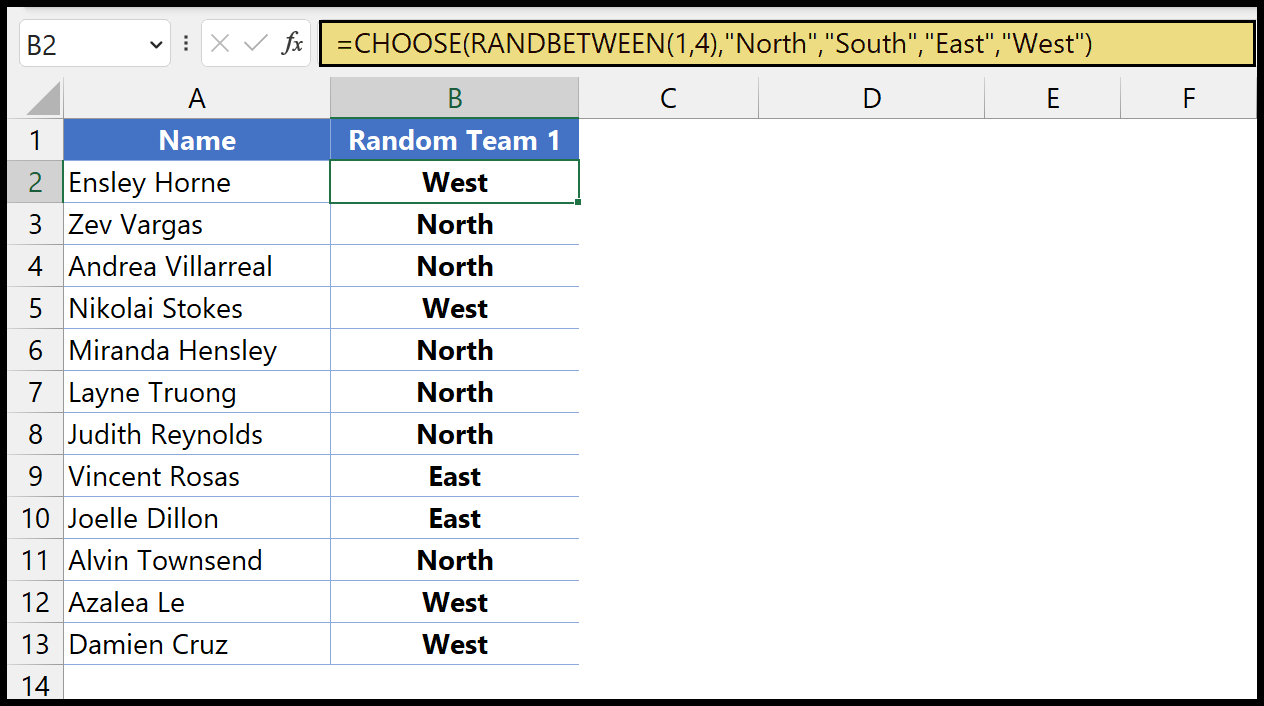
Hinweis: RANBBETWEEN ist eine flüchtige Funktion, die aktualisiert wird, wenn Sie Ihre Tabelle bearbeiten.
=CHOOSE(RANDBETWEEN(1,4),"North","South","East","West")Wie funktioniert diese Formel?
Um diese Formel zu verstehen, müssen Sie sie in zwei Teile teilen: Im ersten Teil haben wir RANDBETWEEN, das eine Zufallszahl zwischen 1 und 4 zurückgibt (da wir vier Gruppen haben).
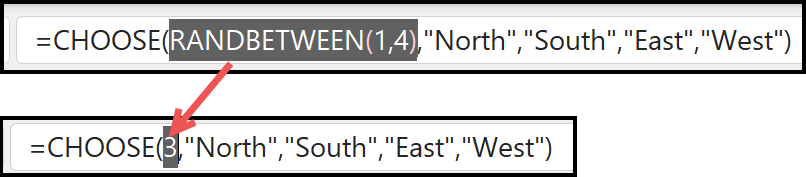
Im zweiten Teil haben wir die Funktion CHOOSE, die einen Wert aus der Liste zurückgibt, die Sie mit index_number definieren. Wenn RANDBETWEEN eine Zufallszahl zurückgibt, gibt CHOOSE den Listenwert unter Verwendung dieser Zahl zurück.
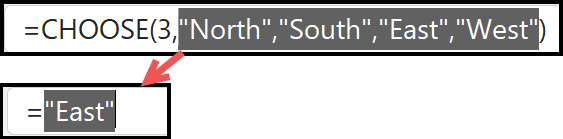
Wenn die Indexnummer 3 enthält, gibt SELECT im Ergebnis „Is“ zurück.
Aber es gibt ein Problem.
Bei Verwendung dieser Formel gibt es keine Gruppierung gleicher Größe. Man sieht also im Ergebnis, dass die den Studierenden zugeordneten Gruppen nicht gleich groß sind.
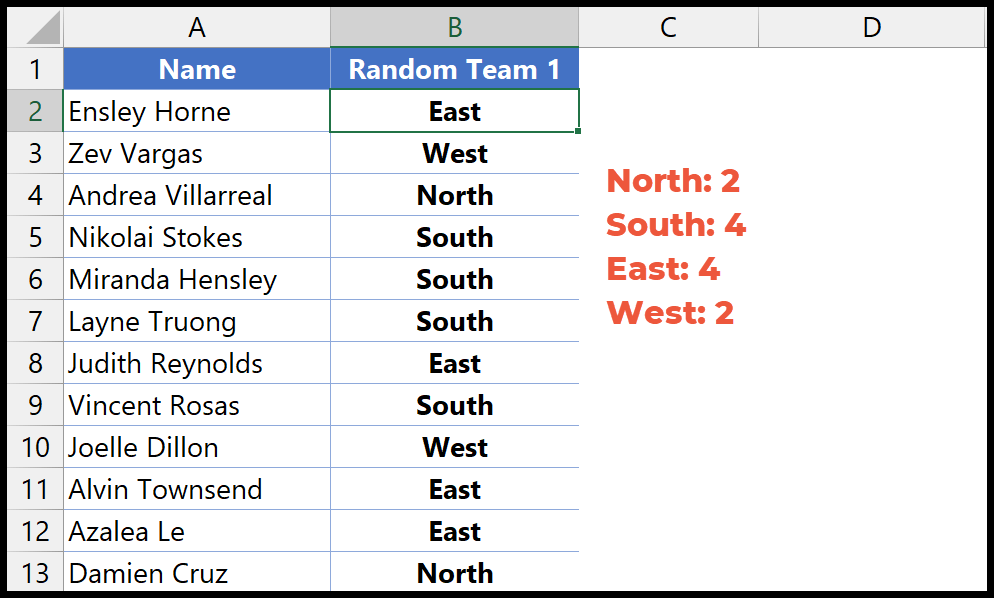
Diese Methode ist nur dann geeignet, wenn Sie die Gruppengröße nicht berücksichtigen möchten; Andernfalls müssen Sie die Formel verwenden, über die wir als Nächstes sprechen werden.
Generierung zufälliger Gruppen (gleicher Größe)
Um diese Formel zu verwenden, müssen Sie eine Hilfsspalte mit der RAND-Funktion erstellen , um die Zufallszahl zwischen 0 und 1 wie folgt zu erhalten.
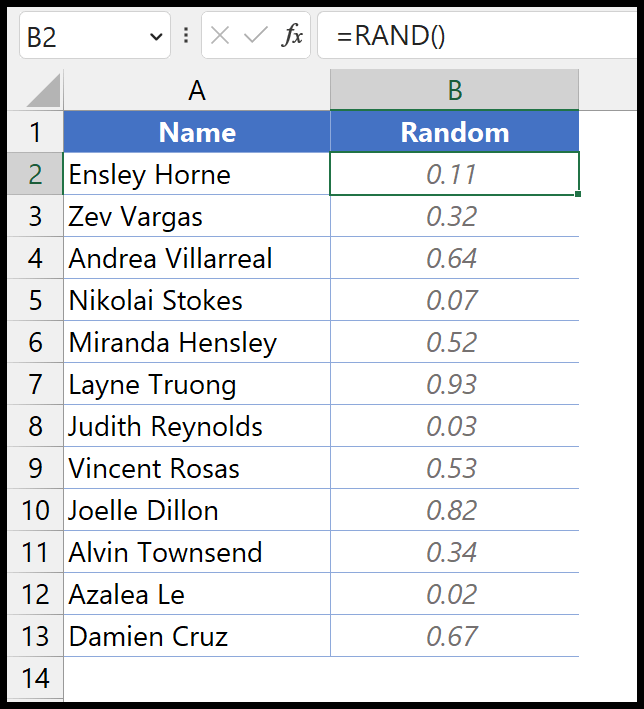
Hinweis: RAND ist ebenfalls eine flüchtige Funktion, die ihren Wert ändert. Und hier werde ich die Formel in Werte umwandeln.
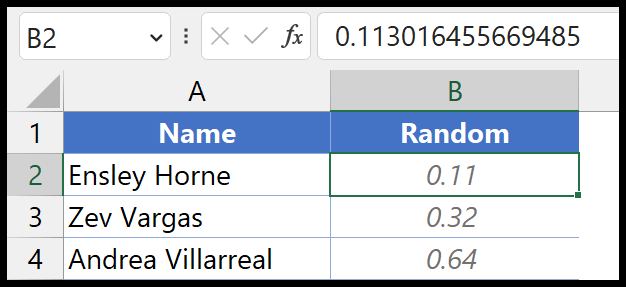
Geben Sie anschließend eine neue Spalte und die RANK-Funktion ein. Geben Sie dann im Zahlenargument die Zufallszahl aus B2 an; Verwenden Sie im Argument ref den gesamten Bereich der Zufallszahlen.
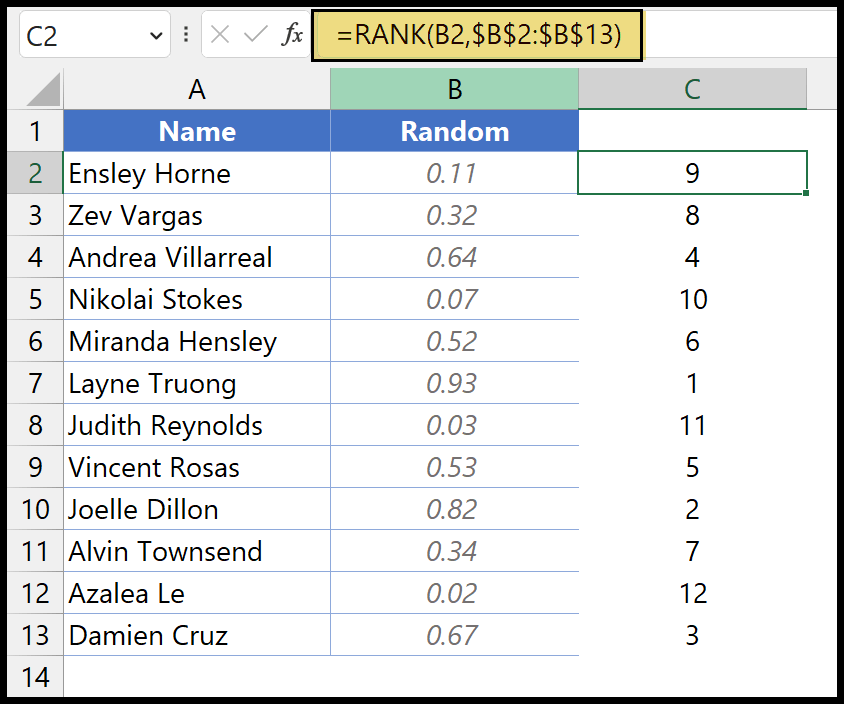
=RANK(B2,$B$2:$B$13)Es erstellt ein einzigartiges Ranking für die 12 Studenten, die Sie auf der Liste haben. Jetzt müssen Sie diese Rangfolge durch drei teilen, da Sie drei Schüler in einer Gruppe haben müssen.
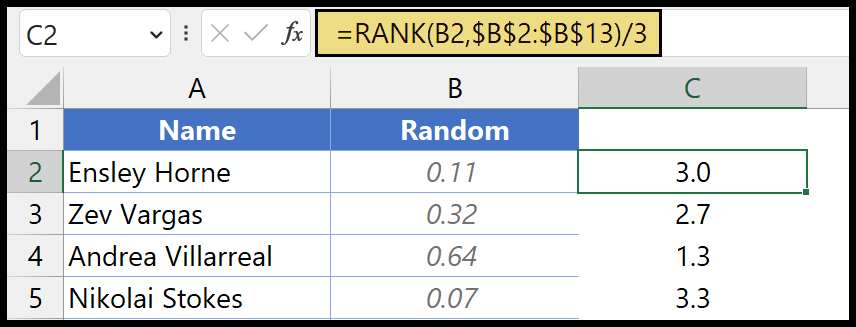
=RANK(B2,$B$2:$B$13)/3Dann müssen Sie ROUNDUP verwenden, um diese Rankings aufzurunden.
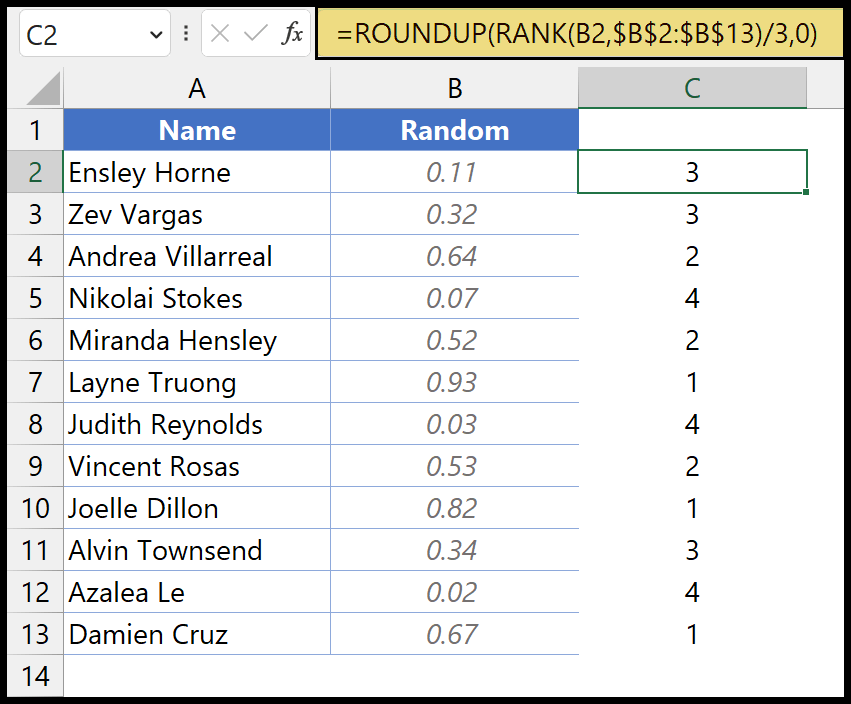
=ROUNDUP(RANK(B2,$B$2:$B$13)/3,0)Nach der Verwendung von ROUNDUP erhalten Sie eine Gruppe gleicher Größe, wobei jede Gruppe die gleiche Anzahl an Schülern hat (12 Schüler in allen vier Gruppen mit drei Schülern in jeder Gruppe). Verwenden Sie dann erneut SELECT, um diese Zahlengruppen in Gruppennamen umzuwandeln.
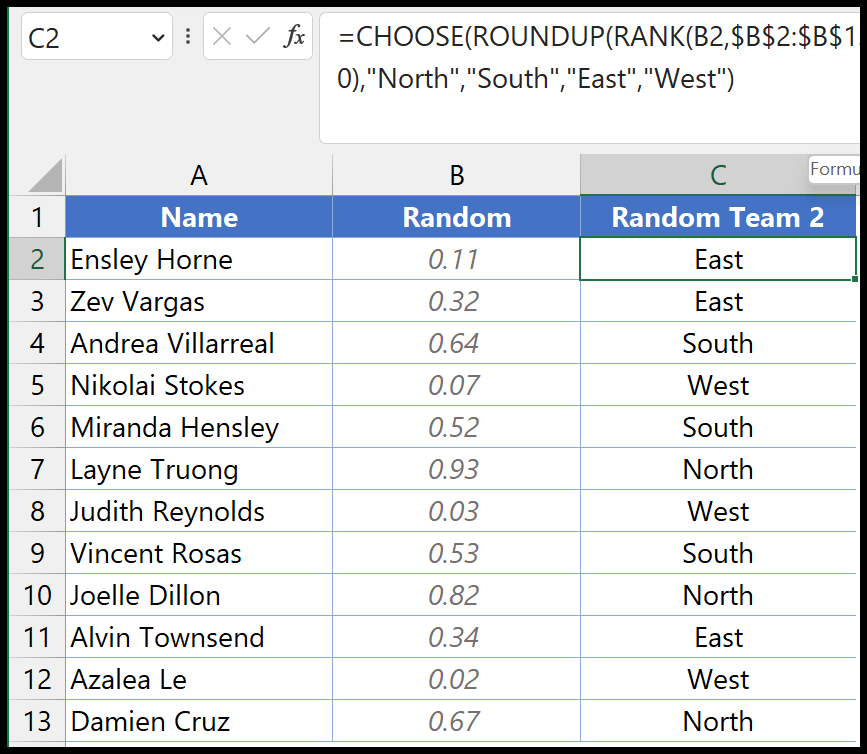
=CHOOSE(ROUNDUP(RANK(B2,$B$2:$B$13)/3,0),"North","South","East","West")